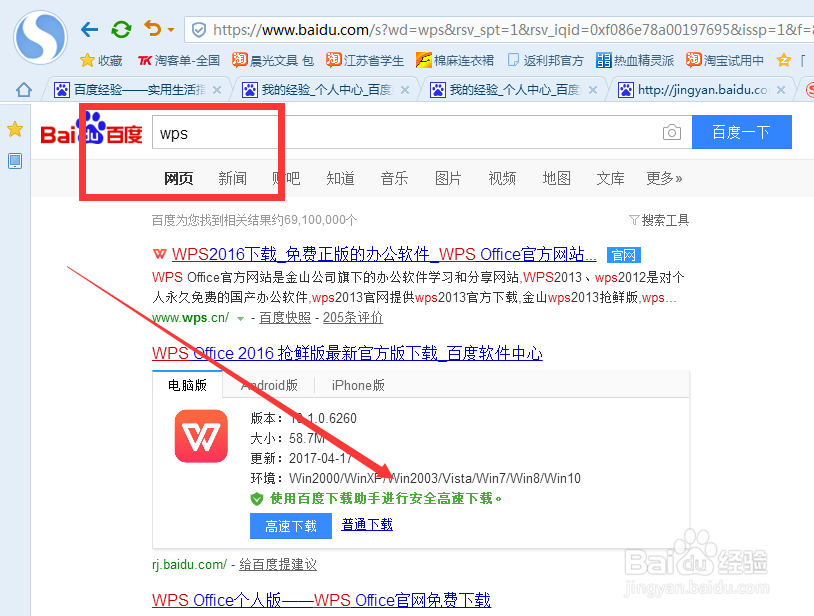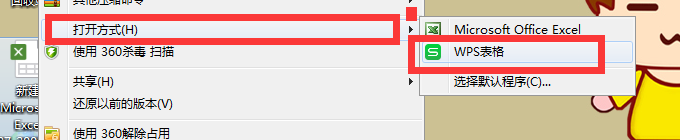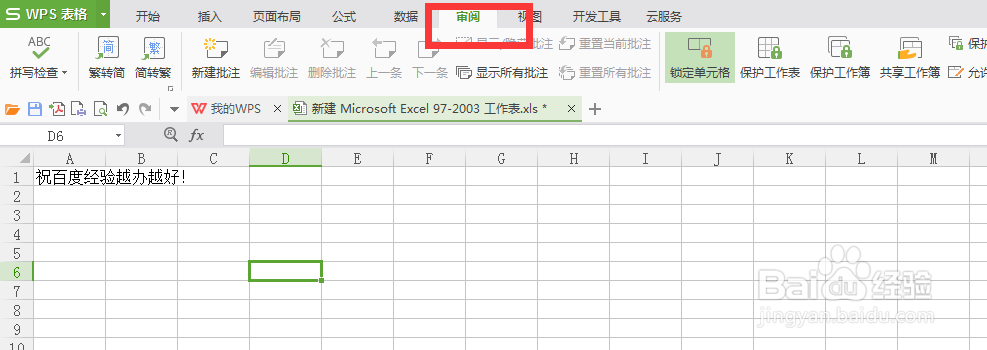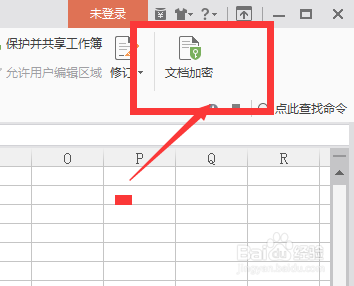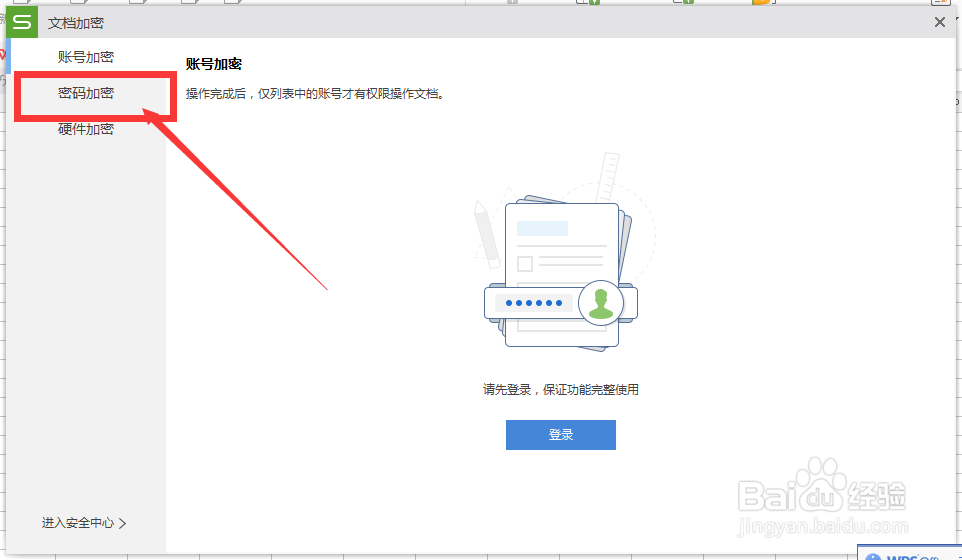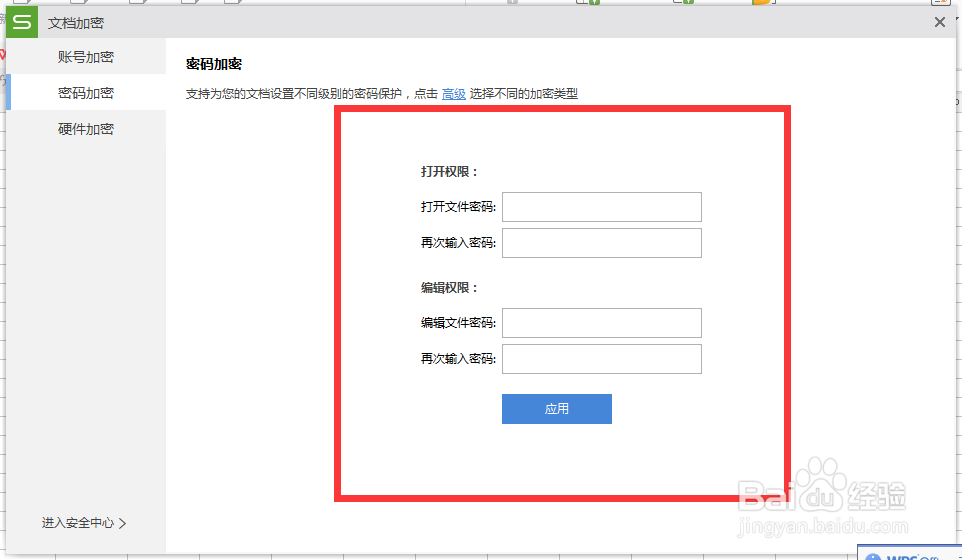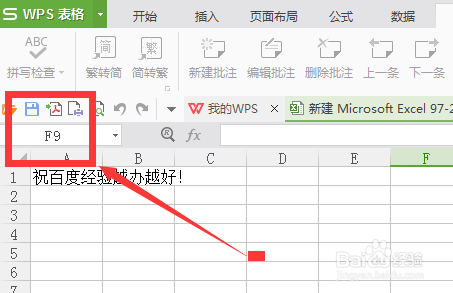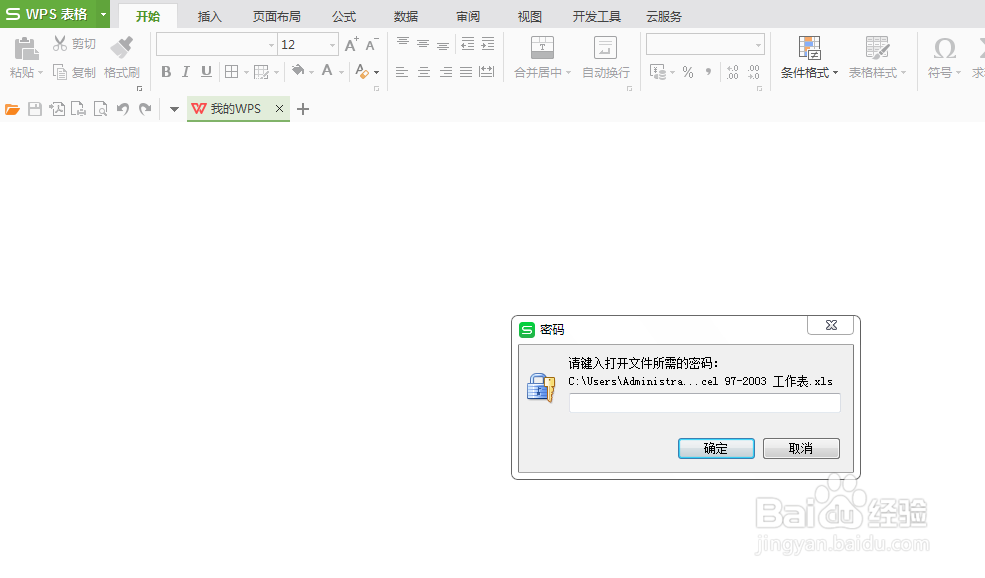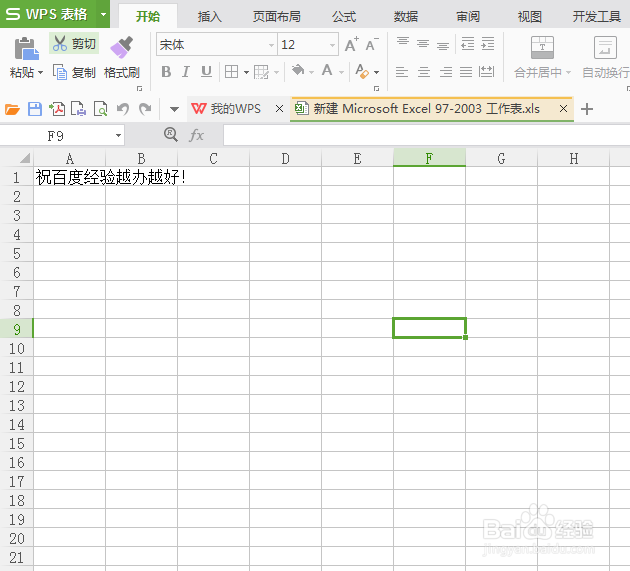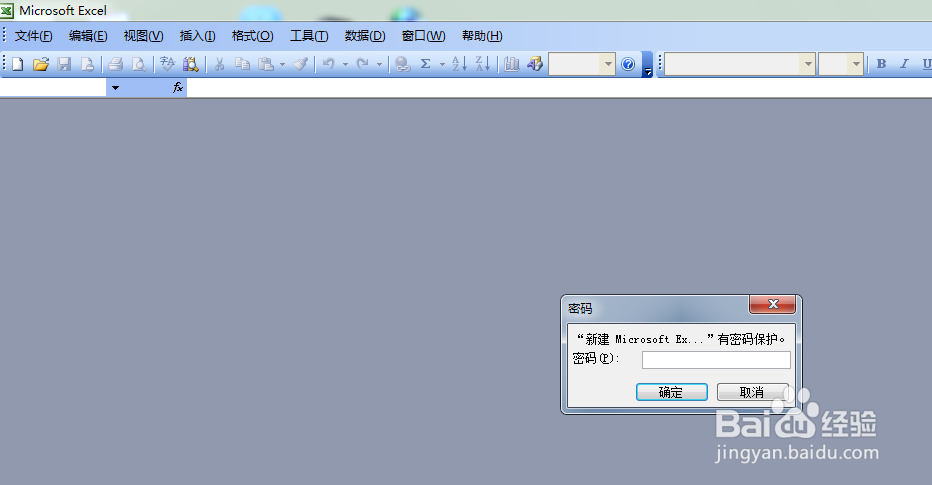如何给EXCEL表格文档加密
1、首先电脑上要有一个WPS,WPS能识别所有版本的EXCEL,不管是03版本,还是07版本还是10版本,WPS是免费的,在百度搜索里能直接搜索到,下载下来就好了。
2、打开你需要加密的EXCEL文档,如果说第一次用WPS打开的话,右击EXCEL表格,打开方式选择WPS。
3、打开之后在第一排的位置有个审阅。左键点击一下审阅
4、然后就可以在审阅的右边,在右上角的位置看到一个文档加密。然后左键点击一下
5、点开之后在窗口的左边有个显示密码加密,点进去!
6、这个时候会显示两个加密选项,大家可以根据自己的需求来,选择要加密哪个还是两个都选择加密。
7、然后在excel表格左上角点击保存的图标,如果不认识这个图标,看图中小编标注的位置。
8、保存之后就可以直接关掉CECEL了,然后再打开EXCEL表格,然后输入刚刚自己保存的密码就可以打开了!
9、最后友情提示,加密完之后不管EXCEL用什么版本的的EXCEL打开都是需要输入密码,下图为证哦
声明:本网站引用、摘录或转载内容仅供网站访问者交流或参考,不代表本站立场,如存在版权或非法内容,请联系站长删除,联系邮箱:site.kefu@qq.com。
阅读量:27
阅读量:24
阅读量:65
阅读量:45
阅读量:60